CAD繪圖過程中,經常會需要通過CAD圖紙與其他設計人員交流,那么,如何才能讓用于交流的CAD圖紙不被他人修改呢?此時便需要用到CAD圖紙防修改功能了,本文小編就來給大家介紹一下浩辰CAD軟件中圖紙防修改功能的具體使用技巧吧!
CAD圖紙防修改功能使用技巧:
浩辰CAD軟件中的圖紙防修改功能,可將部分對象或整個圖紙處理成不可編輯狀態。具體使用步驟如下:
1、啟動浩辰CAD,點擊菜單欄中【擴展工具】—【圖檔工具】—【圖紙防修改】。如下圖所示:
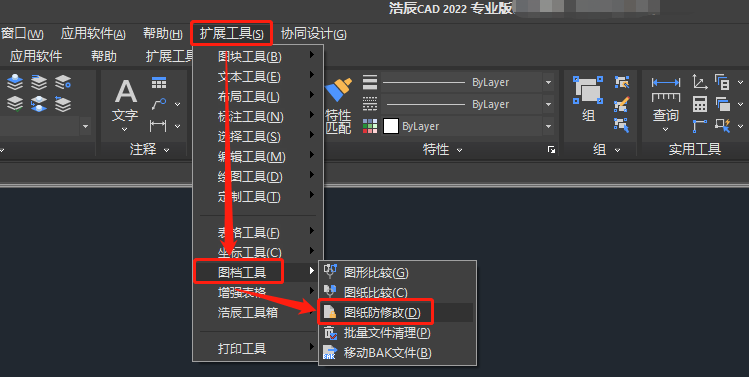
2、執行命令后,會彈出【GstarCAD】對話框,提示:使用此功能后圖紙將無法修改,請另存此圖紙或確認在使用前保存了文件的備份。如下圖所示:
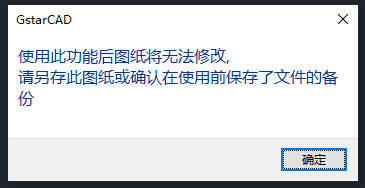
3、點擊【確定】,根據提示選擇對象,可以只選擇圖紙中的部分對象,也可以選擇整個圖紙。如下圖所示:
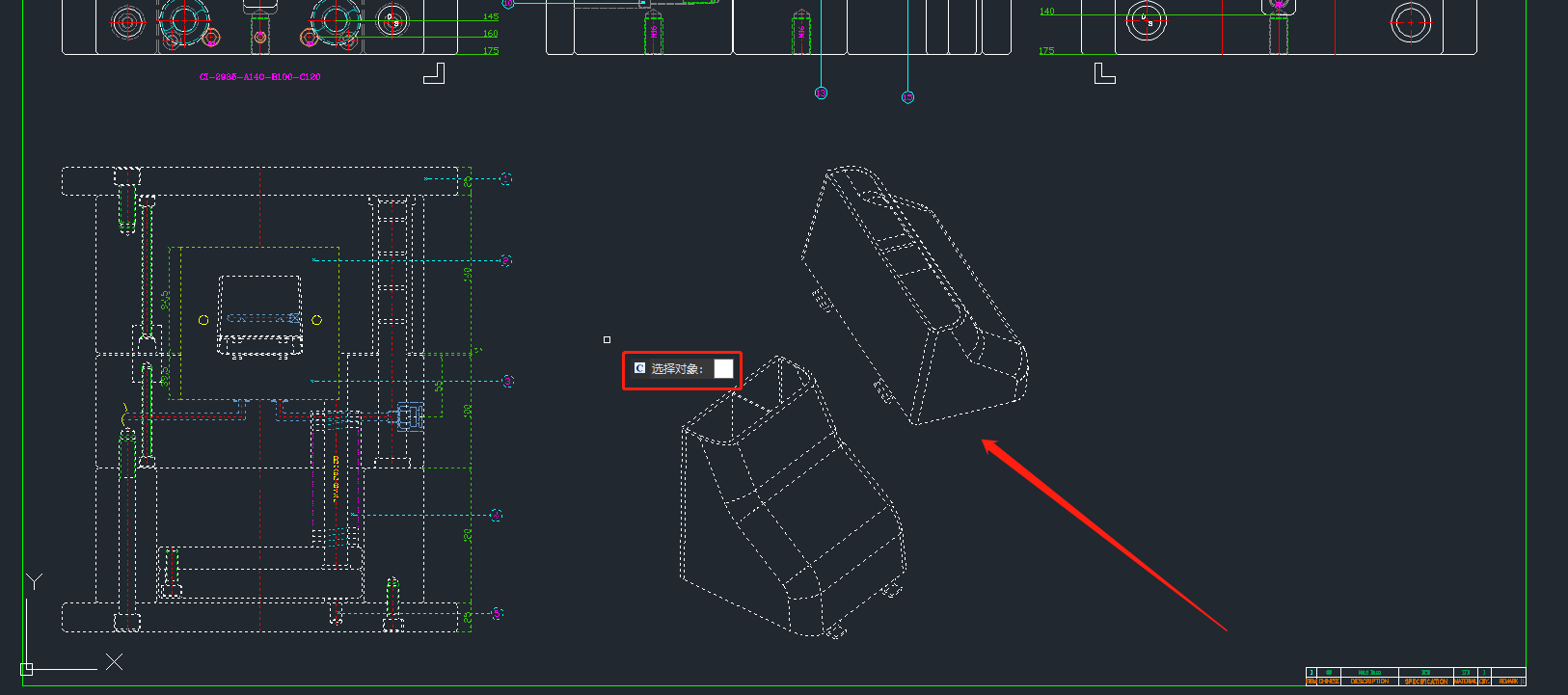
3、選擇完成后點擊回車鍵確認即可。
注意:處理完成后請另存,不要覆蓋源圖紙,處理后的圖紙可以瀏覽、打印,但無法分解、編輯。
本篇CAD教程中小編給大家分享了浩辰CAD軟件中圖紙防修改功能的使用技巧,你學會了嗎?在以后的CAD繪圖過程中如果需要通過CAD圖紙與其他設計人員交流,而又不希望用于交流的圖紙被修改時,可以調用圖紙防修改命令來將部分對象或整個圖紙處理成不可編輯狀態。

2023-09-07

2023-09-05

2023-08-09

2023-06-19

2023-01-09

2022-11-14

2022-09-09
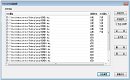
2022-09-01
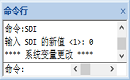
2022-08-15
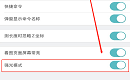
2022-08-05
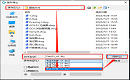
2022-08-01
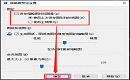
2022-07-18
